Eseguire la scansione degli schemi del database con classificazione BlueXP
 Suggerisci modifiche
Suggerisci modifiche


Completare alcuni passaggi per avviare la scansione degli schemi di database con la classificazione BlueXP.
Esaminare i prerequisiti
Prima di attivare la classificazione BlueXP, verificare di disporre di una configurazione supportata.
Database supportati
La classificazione BlueXP può eseguire la scansione degli schemi dai seguenti database:
-
Amazon Relational Database Service (Amazon RDS)
-
MongoDB
-
MySQL
-
Oracle
-
PostgreSQL
-
SAP HANA
-
SQL Server (MSSQL)

|
La funzione di raccolta delle statistiche deve essere abilitata nel database. |
Requisiti del database
Qualsiasi database con connettività all'istanza di classificazione BlueXP può essere sottoposto a scansione, indipendentemente dalla posizione in cui è ospitato. Per connettersi al database sono necessarie solo le seguenti informazioni:
-
Indirizzo IP o nome host
-
Porta
-
Nome del servizio (solo per l'accesso ai database Oracle)
-
Credenziali che consentono l'accesso in lettura agli schemi
Quando si sceglie un nome utente e una password, è importante sceglierne uno che disponga delle autorizzazioni di lettura complete per tutti gli schemi e le tabelle che si desidera sottoporre a scansione. Si consiglia di creare un utente dedicato per il sistema di classificazione BlueXP con tutte le autorizzazioni necessarie.
Nota: per MongoDB, è necessario un ruolo Admin di sola lettura.
Distribuire l'istanza di classificazione BlueXP
Distribuire la classificazione BlueXP se non è già stata implementata un'istanza.
Se si eseguono scansioni di schemi di database accessibili tramite Internet, è possibile "Implementare la classificazione BlueXP nel cloud" oppure "Implementare la classificazione BlueXP in una posizione on-premise con accesso a Internet".
Se si eseguono scansioni di schemi di database installati in un sito buio che non dispone di accesso a Internet, è necessario "Implementare la classificazione BlueXP nella stessa posizione on-premise che non dispone di accesso a Internet". Ciò richiede anche che BlueXP Connector sia implementato nella stessa posizione on-premise.
Aggiungere il server database
Aggiungere il server di database in cui risiedono gli schemi.
-
Dal menu classificazione BlueXP , selezionare Configurazione.
-
Nella pagina Configurazione, selezionare Aggiungi ambiente di lavoro > Aggiungi server database.
-
Inserire le informazioni richieste per identificare il server di database.
-
Selezionare il tipo di database.
-
Immettere la porta e il nome host o l'indirizzo IP per la connessione al database.
-
Per i database Oracle, immettere il nome del servizio.
-
Inserire le credenziali in modo che la classificazione BlueXP possa accedere al server.
-
Fare clic su Add DB Server (Aggiungi server DB).
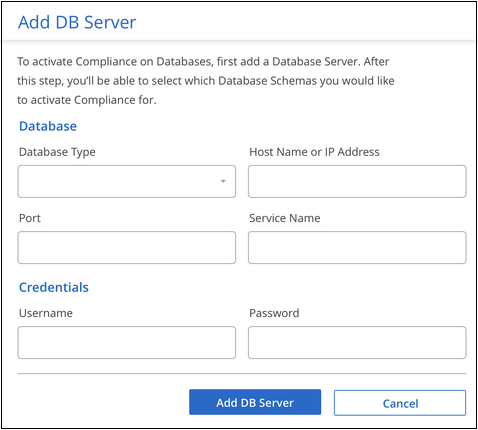
-
Il database viene aggiunto all'elenco degli ambienti di lavoro.
Abilitare e disabilitare le scansioni di conformità sugli schemi di database
È possibile interrompere o avviare la scansione completa degli schemi in qualsiasi momento.

|
Non è disponibile alcuna opzione per selezionare le scansioni di sola mappatura per gli schemi di database. |
-
Nella pagina Configurazione, selezionare il pulsante Configurazione per il database che si desidera configurare.
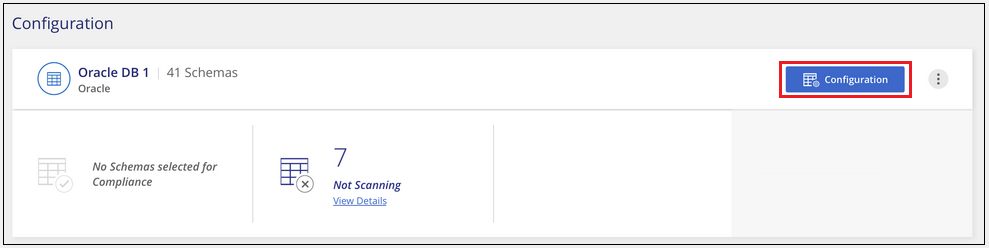
-
Selezionare gli schemi da sottoporre a scansione spostando il dispositivo di scorrimento verso destra.
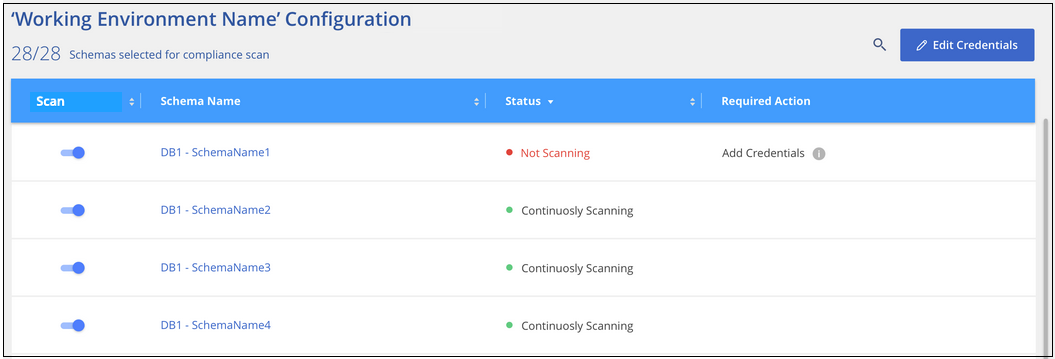
La classificazione BlueXP avvia la scansione degli schemi di database abilitati. È possibile tenere traccia dell'avanzamento della scansione iniziale accedendo al menu Configurazione e selezionando poi la Configurazione ambiente di lavoro. L'avanzamento di ogni scansione viene visualizzato come barra di avanzamento. È inoltre possibile passare il mouse sulla barra di avanzamento per visualizzare il numero di file sottoposti a scansione rispetto al totale dei file nel volume. In caso di errori, questi vengono visualizzati nella colonna Status (Stato), insieme all'azione richiesta per risolvere l'errore.
La classificazione BlueXP analizza i database una volta al giorno; i database non vengono sottoposti a scansione continua come altre origini dati.



 Note di rilascio
Note di rilascio
